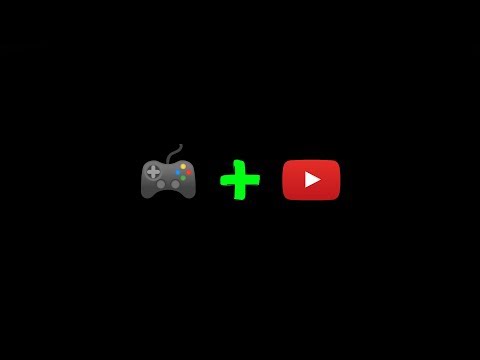Artikel wikiHow ini menunjukkan cara membeli kartu iTunes di perangkat Android. Apakah Anda berencana untuk menggunakan kartu itu sendiri atau memberikannya sebagai hadiah, ada cara yang bagus untuk membeli musik dan media lainnya.
Langkah
Metode 1 dari 2: Menggunakan Situs Web Apple

Langkah 1. Luncurkan browser web pilihan Anda
Banyak orang menggunakan Google Chrome, tetapi browser apa pun dapat digunakan.

Langkah 2. Buka halaman kartu hadiah iTunes di situs web Apple
Kunjungi tautan ini secara langsung untuk melihat kartu hadiah iTunes mereka:

Langkah 3. Pilih desain
Opsi pertama yang diberikan halaman kepada Anda adalah memilih desain. Apple memberi Anda beberapa pilihan berbeda untuk menjadikan hadiah itu istimewa.

Langkah 4. Masukkan jumlah yang Anda inginkan pada kartu
Jumlah minimum yang dapat Anda pilih untuk sebuah kartu adalah $10 dan maksimumnya adalah $200.

Langkah 5. Tambahkan alamat email dan pesan
Apple memungkinkan Anda memasukkan nama dan alamat email pengirim dan penerima. Jika Anda membeli kartu iTunes ini untuk Anda sendiri, Anda cukup memasukkan informasi Anda sendiri dua kali. Ada juga ruang untuk menambahkan pesan jika diinginkan.

Langkah 6. Klik Tambahkan ke Tas
Setelah ini, Anda harus siap. Klik tombol biru “Tambahkan ke Tas” di sisi kanan halaman.

Langkah 7. Klik tombol Check Out
Anda akan dibawa ke halaman untuk meninjau pesanan Anda. Selama semuanya terlihat baik-baik saja, gulir ke bawah dan klik tombol biru "Check Out".

Langkah 8. Masuk atau lanjutkan sebagai tamu
Jika Anda memiliki ID Apple, Anda akan diminta untuk masuk pada saat ini. Namun, jika Anda tidak memiliki akun, klik opsi “Lanjutkan sebagai Tamu”.

Langkah 9. Pilih metode pembayaran Anda
Anda dapat memilih untuk menggunakan kartu kredit atau debit untuk membayar transaksi, atau Anda dapat memilih untuk menggunakan akun PayPal jika ada. Anda akan diminta untuk memasukkan informasi kartu Anda atau Anda harus login ke akun PayPal Anda.

Langkah 10. Klik Lanjutkan
Setelah Anda menangani pembayaran, klik tombol biru "Lanjutkan" dan Anda sudah siap. Dalam beberapa jam, kartu iTunes akan berada di kotak masuk alamat email yang Anda berikan. Anda akan diberi tahu saat hadiah telah dikirimkan.
Metode 2 dari 2: Menggunakan Amazon

Langkah 1. Buka browser web Anda
Anda dapat menggunakan browser web Android apa pun untuk melakukan ini.

Langkah 2. Buka situs web Amazon
Buka www.amazon.com untuk memulai.

Langkah 3. Masuk ke akun Amazon Anda
Di dekat kanan atas halaman, Anda akan melihat opsi untuk masuk ke akun Amazon Anda. Klik ini dan masukkan email dan kata sandi yang sesuai untuk akun Anda.
Jika Anda tidak memiliki akun Amazon, mulailah dengan panduan ini: Buat Akun Amazon

Langkah 4. Cari istilah kartu iTunes
Menggunakan bilah pencarian di bagian atas halaman, ketik "kartu iTunes" dan klik pada kaca pembesar kuning untuk mencari.

Langkah 5. Pilih kartu iTunes untuk dibeli
Salah satu hasil pencarian teratas harus persis seperti yang Anda cari. Selama memiliki peringkat yang baik dan berada dalam kisaran harga Anda, klik pilihan yang Anda inginkan.

Langkah 6. Pilih desain
Mungkin hanya ada satu desain yang tersedia, tergantung pada kartunya. Namun, jika ada banyak pilihan, pilih salah satu yang Anda inginkan.

Langkah 7. Isi detail kartu Hadiah
Pilih jumlah dan masukkan semua informasi yang diperlukan, termasuk alamat email penerima. Pastikan jumlahnya akurat sehingga Anda tidak menghabiskan terlalu banyak, dan pilih waktu pengiriman.

Langkah 8. Klik Tambahkan ke Keranjang
Klik tombol kuning “Tambahkan ke Keranjang” setelah Anda memeriksa ulang detailnya.

Langkah 9. Klik Lanjutkan ke Checkout
Kecuali jika Anda berniat untuk membeli item tambahan, lanjutkan ke checkout sekarang.

Langkah 10. Tinjau metode pembayaran Anda
Metode pembayaran pilihan akun Anda seharusnya sudah dipilih. Jika Anda tidak memiliki pengaturan pembayaran, Anda akan melihat opsi untuk menambahkan kartu kredit atau debit. Jika Anda ingin menambahkan kartu lain, klik tombol “ubah” berwarna biru di sebelah kanan metode pembayaran Anda saat ini.

Langkah 11. Klik Tempatkan pesanan Anda
Setelah Anda memverifikasi semua informasi yang diperlukan, klik tombol kuning "Tempatkan pesanan Anda".